Увеличиваем скорость загрузки в utorrent
Содержание:
- Как ускорить торрент
- Основные настройки
- Почему торрент медленно качает на смартфоне
- Как увеличить скорость торрента до максимума в клиентском ПО
- Совет 1 — тем, у кого слабый интернет
- Подключаем прямое соединение к модему
- Увеличение скорости торрента в Windows XP. Half-open limit fix.
- Как увеличить скорость торрента — Шаг 7: Стоит ли очередь?
- Основные настройки соединений
- Как увеличить скорость qBittorrent
- Какие ещё могут быть проблемы
- Как увеличить скорость загрузки торрента?
- Дополнительные рекомендации для повышения скорости в торренте
- Как ускорить загрузку торрентов в uTorrent
- Отключаем антивирусные программы
- Ускоряем скачивание в uTorrent
Как ускорить торрент
Обратите внимание, что следующие настройки можно попытаться применить на других программах для загрузки данных с обменников, если понять суть этих методов, так как параметры и интерфейс приложений может отличаться. Также стоит помнить о том, что у вас может стоять ограничение или защита как от провайдера сети, так и от администратора (если вы находитесь на работе, например)
Поэтому нужно сначала отбросить эти варианты либо попробовать ликвидировать эти проблемы. Итак, попробуем настроить торрент на максимальную скорость скачивания.
- Для начала давайте проверим начальные параметры менеджера загрузок uTorrent. Зайдите в настройки программы и перейдите во вкладку «BittTorrent». Тут нам понадобится такой пункт, как «Шифрование протокола», который должен быть включён. Также убедитесь в том, что установлен параметр «Разрешить входящие соединения».
- В настройках соединения поставьте галочку возле пункта «Переадресация UPnP».
- Теперь снова зайдите в те же настройки (можно воспользоваться комбинацией клавиш Ctrl+P, где вторая буква — английская). Но сейчас войдите во вкладку скорости и установите её неограниченной. В окне программы подробно написано, как это можно сделать. Теперь установите следующие параметры:
- Пункт «Максимум соединений» — значение 2500.
- Пункт «Максимум присоединённых пиров на один торрент» — значение 500.
- Далее, мы переходим во вкладку «Дополнительно» и настраиваем следующие параметры:
- allow_same_ip — true
- show_notorrents_node — false
- Rss.update_interval — введите в поле число 20.
- Можете проверить доступные обновления для uTorrent, так как разработчики всегда пытаются улучшить свой продукт и сделать его более привлекательным для пользователя. Также зачастую они исправляют ошибки предыдущих версий.
Сохраните все изменённые настройки, после чего перезапустите торрент. Теперь у вас несколько должна увеличиться скорость скачивания. Попробуйте поэкспериментировать с этим. Если же у вас ничего не изменилось или стало хуже, то верните стандартные установки и попробуйте проверить другие проблемы.
Основные настройки
В настройках клиента есть несколько вкладок, каждая из которых отвечает за определенные параметры:
- поведение;
- загрузки;
- соединение;
- настройка скорости;
- bittorrent;
- RSS;
- веб-интерфейс;
- дополнительные настройки.
Во вкладке «Поведение» настраиваются:
- Язык интерфейса. Здесь вы можете выбрать любой другой язык программы.
- Список торрентов.
- Интерфейс – запускать или нет клиент при старте Windows; запускать программу свернутой; показывать значок в области уведомлений; ассоциировать торрент-файлы и магнет-ссылки.
- Управление питанием – позволяет запретить системе переходить в спящий режим, когда торренты загружаются или раздаются.
- Включить/выключить файл журнала, в который записываются ошибки программы.
Следующая вкладка – настройки загрузки файлов. Основные и наиболее необходимые надстройки на данном этапе:
- Отображать содержимое торрента и некоторые настройки. Если галочка стоит, то появляется возможность выбрать определенные файлы раздачи (например, конкретную серию из раздачи сериала или определенный трек из альбома любимой группы).
- Путь сохранения фалов. Здесь вы можете выбрать удобный для вас путь, куда будут скачиваться файлы.
- Также здесь вы можете включить уведомление на почту о завершении загрузки или запустить какую-либо программу по окончанию.
Следующим пунктом настраивается «Соединение». Основные параметры настройки qBittorrent:
- Порт для входящих соединений. Вписывается порт, который в дальнейшем необходимо будет открыть в брандмауэре или пробросить в роутер. Рекомендуется выбирать в диапазоне от 50000 до 60000.
- Ограничения соединений. Следует поставить галочку напротив пункта «Максимальное число слотов отдачи на торрент». Если qBittorrent медленно качает, то необходимо уменьшить показатель «Максимальное число соединений на торрент» и увеличить «Общее ограничение числа соединений». Если ваша исходящая скорость интернета равна 3 Мбит/с, то оптимальные значения будут следующими: общее ограничение числа соединений – 700, максимальное число соединений – 40, максимальное число слотов отдачи – 15. Что делать если qBittorrent простаивает или qBittorrent не качает? Поэкспериментируйте с параметрами, оставляйте второй параметр ниже первого примерно в 10-20 раз ниже (чем больше первый, тем больше разница со вторым), а максимальное число слотов отдачи в два раза меньше числа соединений.
Почему торрент медленно качает на смартфоне
Причины низкой скорости загрузки контента через мобильные торрент-клиенты в целом сходны с описанными выше, кроме того, многие операторы мобильной связи нередко режут скорость P2P-трафика. Решением проблемы в таких случаях может стать использование прокси или VPN-клиентов, но перед тем регистрировать учетную запись и устанавливать клиент, изучить тарифы VPN-провайдеров, поскольку последние также могут иметь ограничения по скорости. Сравните для примера входящую и исходящую скорость провайдера Hide.Me VPN от разработчика eVenture.
Чтобы начать пользоваться VPN, вам нужно сделать всего несколько шагов.
- Выбрать понравившегося вам провайдера;
- Создать на его сайте учетную запись;
- Выбрать тарифный план и произвести оплату;
- Скачать и установить VPN-клиент на мобильное устройство и авторизоваться;
- Включить VPN и пользоваться торрентом.
Настройки мобильных торрент-клиентов
В-третьих, мобильные торрент-клиенты имеют на порядок меньше настроек, чем десктопные, впрочем, кое-чего выжать из них всё же можно. Если у вас медленно качает торрент на Андроид, при этом вы используете тот же μTorrent, зайдите в его настройки и выставьте:
- Лимит получения — максимальный KB/C.
- Лимит раздачи — 1 KB/C.
- Лимит активных торрентов — 1.
Как увеличить скорость торрента до максимума в клиентском ПО
Для начала надо определиться с выбором клиентского ПО для взаимодействия с трекером. В операционных семействах Windows наиболее популярный клиент – uTorrent. Пользователи Linux могут установить как ПО с графическим интерфейсом (Transmission, Deluge), так и приложения, работающие в среде оболочки командной строки.
Чтобы получить максимальную отдачу при загрузке и отдаче, проводят настройку программного клиента торрент-сети. Здесь помогут следующие рекомендации:
- Лучше всего отказаться от назначения случайного порта программы по причинам, указанным выше. Можно оставить значение, определенное автоматически, а можно установить свое собственное в целях безопасности. Также полезно добавить его в исключения брандмауэра при использовании ОС Windows.
- В разделе выбора параметров скорости следует снять все ограничения, если они установлены. Они нужны для того, чтобы была возможность комфортно работать в Интернете при запущенном торренте.
- Проверьте пункты, определяющие предельное количество участников на один торрент. Установите цифру побольше, чтобы не ограничивать трафик этим параметром. К примеру, если установлена цифра 50, то поставьте 100, или даже 500. Особенно это критично для тех, кто подключен к сетевым магистралям.
- В разделе по лимиту трафика не следует ограничивать полосу во избежание снижения скорости закачек и отдач.
uTorrent также имеет ряд опций, которые могут как увеличить скорость торрента до максимума, так и привести к ее снижению. Находятся они на вкладке «Дополнительно». Например, переменную bt.allow_same_ip можно включить, при этом будут создаваться несколько соединений с одного адреса. Опция может быть полезна при закачке нескольких торрентов от одного пользователя трекера.
Если необходимо максимально быстро закачать какой-то конкретный файл, то следует поставить на паузу все остальные раздачи-закачки. При этом активный торрент получит в свое распоряжение весь канал.
Обновление клиента необходимо проводить на регулярной основе. Разработчики постоянно вносят изменение в программу, которые касаются, в том числе, и роста ее производительности. Этот фактор также может оказывать влияние на скорость закачки и раздачи торрент-файла.
Владельцы трекеров могут ограничивать производительность работы с их площадкой на основе так называемого рейтинга участника, показывающего отношение отданных байтов к закаченным.
Для снятия таких ограничений необходимо стараться не сразу удалять скаченные данные, а поставить их на какое-то время на раздачу.
И последнее. Установленный клиент может напрямую влиять на работу с пиринговой сетью. К примеру, ранние версии Deluge имели неприятную особенность понижать интенсивность исходящего трафика.
Это приводило к уменьшению рейтинга со всеми вытекающими неприятностями. Поэтому используйте в своей работе проверенное ПО, функционирующее без ошибок.
Совет 1 — тем, у кого слабый интернет
Здесь речь пойдет не о самой скорости, которая нарисована в тарифе, а о возможностях провайдера и ширине его каналов. Некоторые провайдеры (чаще — мобильные операторы и поставщики беспроводного интернета в частные дома) ограничивают (режут) торрент трафик, так как этот трафик забивает сеть запросами и из-за этого интернет начинает тормозить даже у тех, кто ничего не качает, а просто пытается открыть хотя бы страницу Яндекса или ВКонтакте.
С одной стороны — правильно делают, с другой стороны — увеличивайте мощность оборудования, раз набрали сотни тысяч абонентов и берете с каждого больше тысячи рублей в месяц за ограниченный тарифный план, а услуг, обещанных в рекламе не предоставляете.
В общем, в uTorrent есть опция, которая называется «шифрование трафика». Зайдите в настройки клиента и перейдите в раздел «BitTorrent». Для параметра «шифрование протокола» выставите значение «включено». Тогда программа будет пытаться сначала скачать торрент через зашифрованный канал, и если не получится, тогда уже будет пробовать обычным способом.
Сразу оговоримся, что предложенный метод может как увеличить скорость, так и уменьшить. Причем даже увеличить, например, днем, а уменьшить ночью. Или наоборот. Поэтому пробуйте, экспериментируйте, наблюдайте.
Подключаем прямое соединение к модему
Выше уже упоминалось, что на качество интернет-трафика влияет количество подключенных к модему устройств.
Чтобы ускорить время загрузки, рекомендуется отключить:
- отключить сторонние телефоны, ноутбуки и компьютеры от роутера через меню настроек Wi-Fi;
- установить прямое соединение с модемом с помощью кабеля.
В каждом случае качество связи повысится.
Отдельного внимания заслуживают действия мобильных операторов, которые указывают, что использование торрент-клиентов ограничивает связь до 128 Кбит/с. Для обхода подобных ограничений требуется активация дополнительных опций.
- https://utorrentfree.ru/kak-uvelichit-skorost-zagruzki-torrenta/
- https://speedtest.su/kak-uvelichit-skorost-zagruzki-torrenta/
- https://WiFiGid.ru/poleznoe-i-interesnoe/kak-uvelichit-skorost-torrenta
- https://lumpics.ru/speed-downloading-torrent-client/
- https://skorostinterneta.com/uvelichenie/skachivaniye-s-torrenta
- https://utorrent-client.com/instructions/kak-uvelichit-skorost-skachivaniya-v-utorrent-do-maksimuma.html
- https://lumpics.ru/setting-the-maximum-speed-of-utorrent/
Увеличение скорости торрента в Windows XP. Half-open limit fix.
Если Вы до сих пор используете Windows XP, то скорость торрент клиента можно значительно улучшить. Ведь в XP по умолчанию открытых портов всего 10, что существенно сказывается на быстродействии торрент клиента.
В частности, для полуоткрытых исходящих соединений TCP. Ограничение на количество одновременно полуоткрытых соединений TCP было изначально введено из-за безопасности. Чтобы вместе с файлом через торрент бесплатно не скачать вирус или программу для DDoS атак. Вот уж поистине программа лучше торрента… Поэтому в случае торрент активности пользователь, использующий utorrent, bittorent клиенты с ОС Windows XP сталкивается с ограничением скорости торрент внутри самой программы. Решить проблему могут некоторые приложения, например, Half-open limit fix
Но в данном случае также следует с особой осторожностью скачивать подобные программы из-за их непроверенности
Подобные Half-open limit fix приложения просты в использовании. Основной принцип, по которому приложение увеличивает скорость торрент соединения – увеличение количества портов
Вместо 10, которые используются в ОС Windows XP, программа открывает не менее 100 портов (можно и больше, но осторожно). Такое приложение, несомненно, лучше торрента, который используется по умолчанию
Скачайте программу «Half-open limit fix». После этого запустите ее, в поле «New limit» введите число 100, нажмите «Add to TCPIP.SYS». После этого перезагрузите компьютер и запустите программу вновь. В поле «Current limit» должно стоять 100.
Теперь необходимо настроить конфигурацию. Открываем интерфейс uTorrent, главное меню – «Настройки» (Options)- «Настройки программы» (Preferences). Увеличить отклик соединения можно, определив максимальные скорости скачки и раздачи. Можно сделать несколько тестов для оптимизации вашего клиента, чтобы данные настройки были лучше торрента по умолчанию. Итак, первое. Глобальные настройки ограничения скорости отдачи.
Необходимо определить вашу скорость отдачи. Остановите весь интернет-трафик, прежде чем приступить к тестированию (а так же остановите программу Utorrent). В новых версиях utorrent тест быстродействия встроен в руководство по настройке, вам нужно будет лишь пройти в «Настройки» (Options) -> «Помощник настройки» (Setup Guide), и вы сможете пройти тест прямо в окне и uTorrent установит автоматически нужные вам параметры скорости, вам нужно будет лишь сохранить их. Программа автоматически вычислит отклик вашей выделенной линии и подберёт скорость отдачи, которая позволит отдавать файлы по максимуму, но в то же время не повлияет на время загрузки и параллельную работу в интернете.
В более старых версиях вам придется проверить данные самостоятельно и установить нужные параметры в ручную, как описано ниже. Для этого можно воспользоваться одним из сервисов измерения скорости, например https://www.speedtest.net/. После этого необходимо «взять» примерно 80% от полученной максимальной скорости отдачи (upstream), найти эту (или самую близкую) скорость в первом столбце таблицы, и в соответствии с приведенной выше таблицей заполнить поля в настройках «Скорость» (Speed) и «Очередность» (Queueing). Номер поля на скриншоте соответствует номеру столбца в таблице.
Если вы хотите установить торрент клиент utorrent для других ОС, и пользоваться файловой свободой везде и всегда Вам тогда надо посетить нашу страницу загрузки торрент клиента utorrent.
Решаем проблему своими силами.
Как увеличить скорость торрента — Шаг 7: Стоит ли очередь?
Проверяем настройки очереди в uTorrent. Каждый файл, который вы скачиваете в Utorrent, займет часть пропускной способности канала. Если вы скачиваете больше одного файла на максимальной скорости, то загрузка будет продолжаться дольше.
Попробуйте загрузить файлы по одному. Смотрите первый фильм, пока ждете загрузки остальных!
Нажмите кнопку параметры, и выберите —
Настройки.
Выберите –
«Очерёдность», на левой стороне, и установить максимальное количество активных закачек в 1.
Нажмите кнопку применить и затем ОК.
Включить UPnP перенаправление портов. Это позволит uTorrent, обойти брандмауэр и подключатся напрямую к сидам. Это гарантирует вам получение лучшей скорости передачи.
Что бы включить UPnP выполняем:
Нажмите кнопку Параметры и выберите Настройки.
Выберите – Соединение, в меню слева.
Установите галочку напротив Переадресация
UPnP.
Нажмите кнопку применить и затем ОК.
Основные настройки соединений
Практически во всех программах такого типа настройки подключений одинаковы. К примеру, если разобраться, как увеличить скорость скачивания в «Торренте» MediaGet, то настройки, в общем-то, ничем не отличаются от не менее популярных приложений типа uTorrent или BitTorrent. Хотя именно для MediaGet рекомендуется использовать дополнительные плагины типа SpeedFly, позволяющие повысить скорость загрузки даже без участия пользователя. Тут все просто. Нужно только установить программу и начать ею пользоваться. То же самое относится и к проблеме, как увеличить скорость скачивания в «Торренте» «Ростелекома».
На примере двух программ (uTorrent и BitTorrent) можно настроить скорость загрузки и отдачи. Сначала необходимо определить максимально возможное количество одновременных закачек. Не стоит увлекаться количеством, ведь трафик распределяется по всем загрузкам. Куда быстрее будет скачивать по одному файлу.
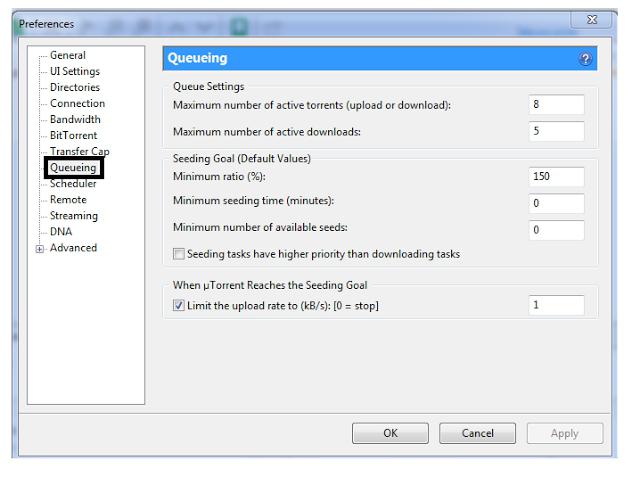
При этом в полях настроек скорости (меню «Максимальная скорость отдачи») надо поставить цифру 1, а в поле «Скорость отдачи, если нет загрузок» прописываем 0 (без ограничений). Единичка в данном случае ставится только для того, чтобы не выглядеть на трекере «личером», то есть человеком, который только скачивает и ничего не отдает взамен. Компьютерное сообщество таких пользователей не любит. При этом не исключен вариант, что «личера» запросто могут вышвырнуть с трекера по пункту несоответствия его поведения правилам, установленным на сайте.
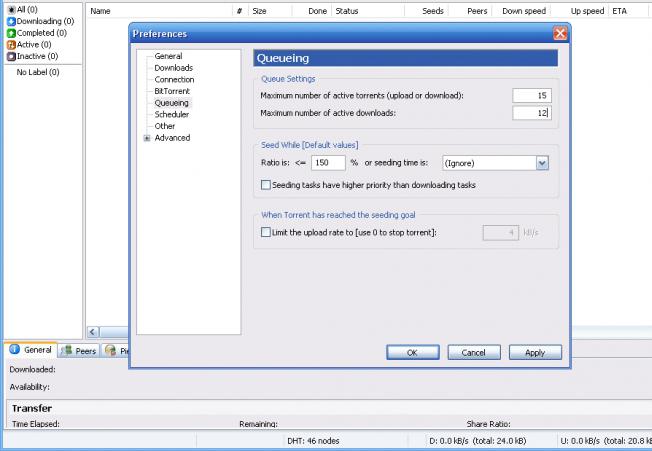
Как увеличить скорость qBittorrent
Во вкладке «Скорость» вы можете настроить скорость qBittorrent как загрузки, так и отдачи. Здесь вы можете настроить qBittorrent на максимальную скорость, запланировать изменение скорости в зависимости от времени суток и дня недели.
На вкладках «BitTorrent», «RSS», «Веб-интерфейс» и «Дополнительно» вы можете настроить: приватность, очередность скачиваемых торрентов, ограничения по рейтингу торрент-файла, RSS-каналы, подключить удаленное управление клиентом из любой точки мира по средствам веб-интерфейса и ряд других дополнительных общих параметров (проверка обновлений, уровень буфера, показывать уведомления и другие.
Какие ещё могут быть проблемы
Если у вас не получается настроить uTorrent так, чтобы он качал быстрее, то следует проверить другие параметры и данные на компьютере. Возможно, где-нибудь стоит ограничение или защита. Также не стоит умалять атаки вирусов, которые могут влиять на скорость загрузки. Вот почему вам для начала рекомендуется проверить компьютер или ноутбук на вирусы, только после этого менять различные настройки.
Посмотрите не скачивается ли какая-нибудь информация в фоновом режиме в вашем браузере или любой другой программе. Онлайн-игры особо пагубно влияют на загрузку в uTorrent, так как вся скорость уходит на поддержку игры. Получается, что вам нужно будет выбрать, что из этого для вас в приоритете.
Обязательно проверьте работу интернета в целом. Если у вас с трудом открывается даже простая страница в глобальной сети, то о какой загрузке в торренте может идти речь? Здесь вам нужно уже обращаться к поставщику услуг связи — вашему непосредственному провайдеру. Именно он сможет ответить на ваш вопрос.
Если у вас стоит Wi-Fi, и по беспроводной связи скорость на других устройствах намного выше, то тут дело однозначно с компьютером. В таком случае беспокоить интернет-провайдера будет рано
Обратите внимание, что чем дальше ваш компьютер или ноутбук находятся о точки раздачи Вай-Фая, то есть, от роутера, тем ниже будет скорость загрузки.
Проверьте сколько торрентов скачиваются одновременно. Если вы будете качать пять фильмов по восемь гигабайт вместе, то общая скорость поделится на число загрузок
В таком случае рекомендуется настроить очередь: чтобы каждый следующий фильм качался только после загрузки предыдущего. Не путайте настройку максимального числа активных торрентов и число активных загрузок! Так как первый параметр включает не только скачивание, но и раздачу, которая может быть бесконечной. То есть, очередь до второго фильма из нашего примера так и не дойдёт.
Рекомендуется при скачивании торрента смотреть число доступных активных сидов — SEED. Так называют пользователей, которые стоят на раздаче торрент-файла, чтобы у других людей была возможность загрузить необходимый документ быстрее. Естественно, что чем больше число сидов, тем больше шанс иметь высокую скорость загрузки, например, своих пяти фильмов.
Как увеличить скорость загрузки торрента?
(Пока оценок нет) Загрузка… Просмотров: 5 807
До сих пор вопрос, как увеличить скорость загрузки торрента остается актуальным. Множество активных пользователей постоянно что-то скачивают, будь это музыка, фильмы, игры многое другое. Если кто не знает, то такую возможность людям предоставил программист Брэм Коэн, создавший протокол BitTorrent, который нужен для обмена данными через интернет. Данная технология и позволяет передавать файлы частями. Скачивающий файлы пользователь, в то же время является раздающим, что позволяет снизить нагрузку.
Сегодняшний вопрос задают даже те пользователи, у которых тарифный план имеет пакет в 60 или же 100 Мбит/сек, то есть, как видим, скорость довольно высокая. А торрент-треккеры все еще остаются популярными, несмотря на то, что специальные службы (Роскомнадзор) добавляет подобные сайты в реестр запрещенных сайтов.
Для начала мы разберем несколько советов, а потом приступим к настройке программы, чтобы как можно больше увеличить скорость скачивания. Вот несколько советов:
Если вы пользуетесь устаревшим торрент-клиентом, немедленно его обновите. Обновления и сам клиент загружайте с официальных сайтов. Естественно, что в новых версиях исправлено множество ошибок и добавлены какие-то функции, которые, возможно, могут увеличить скорость скачивания. При скачивании файла через торрент рекомендуется отключать программы, которые используют интернет соединение. Также, следует отключать автоматическое обновление системы. Так нужно делать из-за того, что сторонние приложения, типа, Skype могут загрузить канал, из-за чего пропускная способность ограничится
Когда ищите для скачивания какую-то игру, фильм или прочий файл, обращайте внимание на количество раздающих, а именно «Сидов». Так как, чем их меньше, тем медленнее будет качаться файл
Не загружайте несколько файлов одновременно, так как, скорость загрузки для всех файлов упадет. Обычно она разделяется между файлами поровну. Существуют так называемые псевдотреккеры провайдера. Такие треккеры устанавливают прямое соединение между абонентами интернет-операторов в случае заключения между ними соответствующего соглашения. При помощи таких треккеров можно скачивать данные на повышенных скоростях. Таким образом, скачивание файлов может происходить на скоростях до 50 Мбит/сек при тарифном плане в 10 Мбит/сек.
Необходимо создать приложение для Android или iOS? Тогда команда Plebber вам в этом поможет. Переходите по этой ссылке: https://plibber.ru/razrabotka-mobilnyh-prilozheniy-appstore-googleplay. Быстро и со скидкой до 50%.
Оптимизируем настройки uTorrent
Итак, многие пользователи в наличии имеют маршрутизатор, при помощи которого они выходят в интернет. Если вы такой же пользователь, то знайте, что торрент-клиент работает не в полной мере.
1 Шаг
Для того, чтобы клиент смог использовать свои возможности на полную, зайдем в «Настройки программы», и кое-что сделаем.
Перешли? Отлично, теперь переходим во вкладку «Соединение» и там нажмите кнопку «Генерировать», чтобы сгенерировать порт входящих соединений.
Теперь вам нужно зайти в интерфейс роутера и открыть этот порт. Когда укажите этот порт в роутере, перезагрузите его.
2 Шаг
Немаловажным пунктом является приоритет закачки. Независимо от количества закачиваемых файлов стоит определить приоритет, для увеличения скорости закачивания для одного или нескольких файлов.
В этом случае мы должны нажать правой кнопкой мыши по любой загрузке и выбрать «приоритет загрузки» высокий. Там же доступны и настройки ограничения приема и отдачи.
3 Шаг
Можно попробовать подобрать максимум соединений. Оптимальное значение соединений обычно варьируется от 100 до 200. Общее ограничение скорости приема должно равняться 0.
4 Шаг
Бывает так, что обмен файлами блокируется Интернет-провайдером, тогда можно включить функция «Шифрование протокола». Делается это во вкладке «BitTorrent».
Таким образом мы обойдем блокировку провайдера и будет использовать трафик для закачивания файлов.
Вот мы и разобрали, как увеличить скорость загрузки торрента, рассмотрели несколько способов. В будущем планирую написать еще несколько статей на подобную тему.
Дополнительные рекомендации для повышения скорости в торренте
Отключить антивирусные программы на устройстве
Иногда на качество соединения влияет не интернет, а работа антивирусов. В подобных ситуациях увеличить скорость торрента можно следующими способами:
- временно отключить антивирус на время загрузки и работы utorrent-клиента;
- добавить сервис в список исключений антивируса и брандмауэра.
Разумнее использовать второй вариант, поскольку он позволяет скачивать, не жертвую безопасностью компьютеров, ноутбуков, планшетов и смартфонов.
Улучшить рейтинг в торрентах
Торрент-трекеры и специализированные сайты также могут ограничивать качество загрузки. Обычно это связано с количеством загруженных и отданных файлов: пользователь только скачивает, не раздавая.
Исправить положение можно с помощью раздачи или создания и добавления собственных торрентов. Подробнее об этом сказано в правилах сайта, форума или трекера, которые рекомендуется заранее прочесть. Подобные действия помогут избежать подобных недоразумений и сложностей.
Видеоинструкция
Торрент, это революционная технология передачи информации в интернете, которая позволяет легко передавать и делится большими файлами огромному количеству пользователей.
Сегодня расскажу, как увеличить закачку торрента. Для примера будем использовать самый популярный клиент uTorrent, в котором за девять ± шагов попытаемся выжать из него самый максимум (Для пользователей других торрент клиентов, шаги будут практически одинаковые).

Для компьютера Windows, скачиваем клиент с официальной страницы https://www.utorrent.com/intl/ru/desktop/, устанавливаем и запускаем.
Как ускорить загрузку торрентов в uTorrent
Среди огромного числа пользователей осталось мало тех, кто не знает для чего необходимы торрент-клиенты. Лучшего способа для пополнения своей видео- и аудиоколлекции на данный момент найти сложно. Однако работа с p2p-сетями имеет и свои недостатки — неустойчивая скорость скачивания. Её правильная настройка зависит от множества причин. Далее мы разберем, как увеличить скорость загрузки Торрента и вы сможете настроить систему на стабильную работу.
Настройка максимальной скорости загрузки в uTorrent
Для того чтобы увеличить скорость закачки, следует провести небольшие локальные проверки как в клиенте непосредственно, так и в самой операционной системе:
- Не забудьте убрать ограничение по скорости. Перейти в настройки можно, нажав на «шестеренку» и выбрав в открывшемся окне пятую строчку сверху. Значение напротив пункта, обозначенного на картинке ниже, должно быть равно «нулю».
- Отключите все программы, которые работают через подключение к интернету (почтовые агенты, rss-подписки, isq-агенты). Скорость торрента может падать именно из-за них.
- Проверьте и выключите на время функцию автообновления во всех приложениях. Программа может не оповестить вас о начатом скачивании, но это моментально отразится на скорости загрузки фай1лов в uTorrent.
- Следует отключить брандмауер Windows и установить бесплатный фаервол.
- Достичь максимальной скорости можно после отключения антивируса, поскольку постоянная проверка входящего трафика отрицательно сказывается на скачивании.
- Не стоит использовать опцию форсированного старта, она не поможет увеличить скорость, а лишь прибавит количество скачиваемых торрентов, что приведет к повышению времени загрузки для каждого файла (число скачиваний возросло, а ширина канала осталась прежней). Большую пользу данная функция принесет пользователям, которые раздают контент и хотят поставить новую раздачу вне очереди.
Как ускорить загрузку файлов в uTorrent через трекер
Одной из причин, почему торрент медленно качает – могут быть неполадки на выбранном трекере.
- Загрузка может завершиться быстрее, если в числе раздающих будут пользователи вашего провайдера. Для решения этого вопроса создайте на провайдерском или городском форуме тему о просьбе стать на раздачу тем, у кого есть этот торрент.
- Низкая скорость при загрузке торрент файлов может появиться и вследствие большого количества желающих заполучить новый фильм. Подождите, пока первую раздачу скачают другие пользователи и поднимут соотношение сидеров и личеров хотя бы 1:1.
- Проверьте рейтинг своей учетной записи, если он упал до критической отметки, то единственный выход – поставить имеющиеся торренты на раздачу и ждать, пока он поднимется.
Отключаем антивирусные программы
Последним нюансом, который требуется учесть, является работа антивирусов и брандмауэра. Они способны ограничивать работу торрент-клиента. Желающим повысить скорость загрузки в торренте следует открыть меню антивируса (брандмауэра) и нажать кнопку, предлагающую добавить процесс в список исключений. После чего останется внести в упомянутый список трекер и проверить, получен ли желаемый результат.
Остановите все загрузки на компьютере
Сторонние программы для скачивания забирают значительное количество интернет ресурсов компьютера и делают загрузку файлов медленнее. Перед началом закачки с торрента, отключите все программы и браузеры, использующие интернет трафик, чтобы не гадать, почему скорость упала.
Также не качайте сразу несколько файлов с торрента, если вам срочно нужен какой-то конкретный. Здесь работает схема «За двумя зайцами погонишься…». Вот почему не стоит качать большое количество файлов за один раз.
Программы, которые «едят» трафик
Не только загрузчики файлов используют ресурсы вашего интернета. Существует множество программ, которые так или иначе используют интернет соединение (даже в фоновом режиме). Отследите куда «утекает» ваш трафик (с помощью программ или диспетчера задач) и отключите ненужные утилиты. Это позволит сэкономить некоторое количество ресурсов интернета.
Автообновления ОС и программ
Проверьте отключены ли автообновления операционной системы и других программ на компьютере. Загрузка обновлений может начаться в самый неподходящий для вас момент и заставить ваш интернет работать медленно.
Брэндмауэр Windows и файервол
P2P сети плохо сочетаются со включенным защитником Windows. По мере работы с торрент клиентом у вас будут возникать сбои при скачивании файлов. Брэндмауэр перекрывает большинство портов, которые ему «не нравятся».
Отключение защитника повысит маленькую скорость скачивания в uTorrnet, но делайте это на свой страх и риск. Не зря брэндмауэр называют «защитником».
Установите бесплатный файервол и добавьте торрент в исключения, чтобы порт для скачивания был открыт, и вы могли пользоваться программой.
Ускоряем скачивание в uTorrent
Начнём обсуждение этого вопроса с самой популярной в СНГ программы для скачивания торрентов – Utorrent. Эта программа, как и большинство популярных торрент-клиентов, бесплатна. Есть разные версии этого софта, в отличие от большинства коммерческих программ, все эти версии (а не только самая новая) широко используются, не в последнюю очередь потому, что в самой последней версии есть реклама.
Вот мы и подошли к первому совету, который связан с ускорением загрузки. Используйте старую версию программы Utorrent, а именно, 2.2.1. В этом случае, Вы получите версию с тестом соединения, но без рекламы. Прекращение загрузки рекламы сэкономит Вам определённое пространство в ширине Вашего канала подключения.
Советуем провести тест подключения и не пренебрегать этой полезной опцией. Два раза щёлкните по строке состояния там, где показана скорость загрузки. Откроется окно теста подключения. Проведите тест подключения с предлагаемыми параметрами, не забыв проверить, действительно ли программа предлагает именно самый близкий к Вам сервер.
После теста подключения программа сама, без Вашего вмешательства, настроится на наилучшую производительность.
Также Вам следует убедиться, что Вы не ограничивали ранее максимальную скорость. Откройте параметры комбинацией кнопок “CTRL + P” на клавиатуре одновременно. А затем просмотрите параметр «Максимальная скорость приёма». Поставьте туда 0. Потом щёлкните два раза по самому торренту, и поставьте в аналогичный параметр там просто любое достаточно большое число, например, 999999, чтобы ускорить скачивание торрента, как такового.







